Adobe Audition CS6是一款强大的声音编辑工具,该软件功能强大,操作方便,用户可以方便地对音频文件进行修改、合并,让您可以轻松制作简单的视频MV文件。
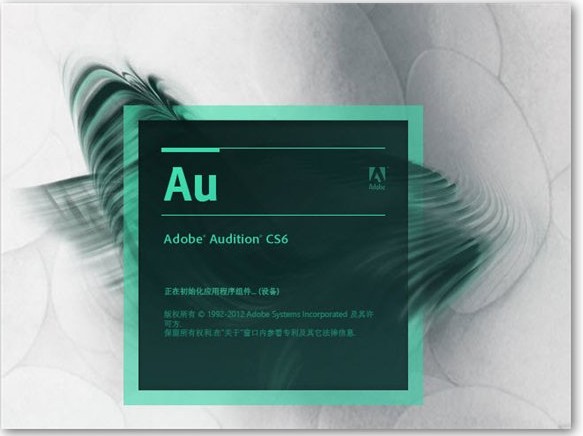
2. 本次汉化补丁为 v1.0.2 修正版。在对主程序界面及主要滤镜内容进行汉化的基础上,增加了遗漏语句的翻译,修正了部分翻译错误,规范了一些用语及词汇。部分滤镜因为加密无法汉化,保留为英文。
3. 安装程序查找 Audition CS6 原始安装位置可能不准确,请使用者注意是否需要更改成自定的安装路径。如果您不清楚自己的程序安装路径,让安装程序自动查找,在找不到 Audition CS6 时会进行提示,这时再进行手动选择。
这就是新版的 Audition CS6,降噪功能在翻录磁带时很有用,但该版本在 Windows 8 CP 中有很多问题。
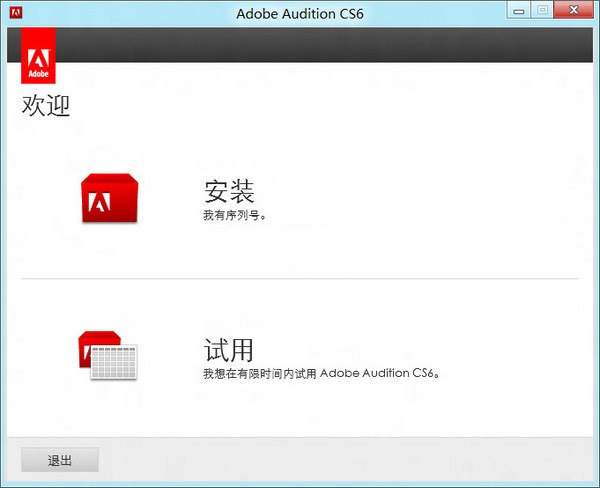
当 Audition CS6 打开一个 ape 文件时,出现崩溃,在 Windows 8 CP 和 Windows XP 中都一样,基本肯定是 Audition CS6 的 BUG。
Audition CS6 带来了一个 ape 插件,曰 AmioApe.amio,把它拷贝到 CS5.5 中也能使用。
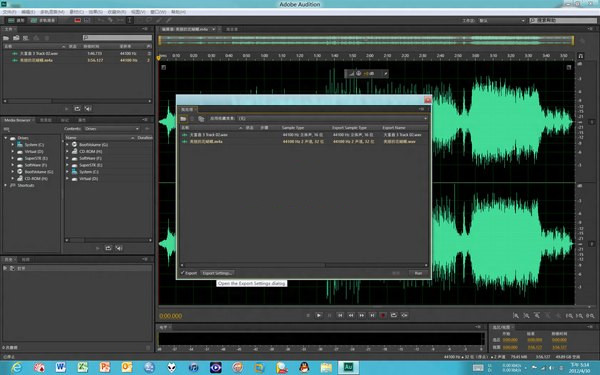
批处理还在,只是默认在浏览窗口出现,不细观察还找不到。
打开多声道音频文件,但必须解压缩,普通的 dts wav 波形文件是无损压缩的,可用 foobar2000 解压缩。
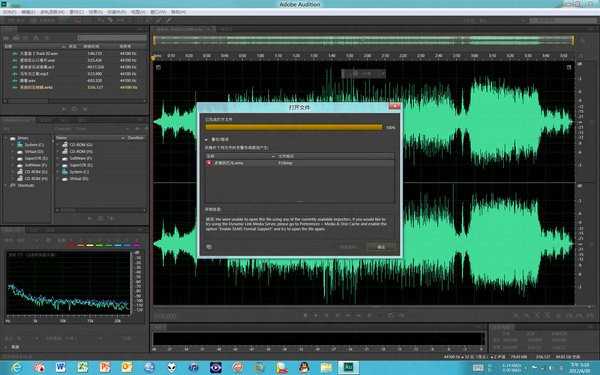
抓音轨工具有改善,当 CD 放入光驱时,能自动联网获取 CD 信息。
若是单轨录音方式:打开Adobe Audition CS6软件,然后点击红色圆点即可开始录音。
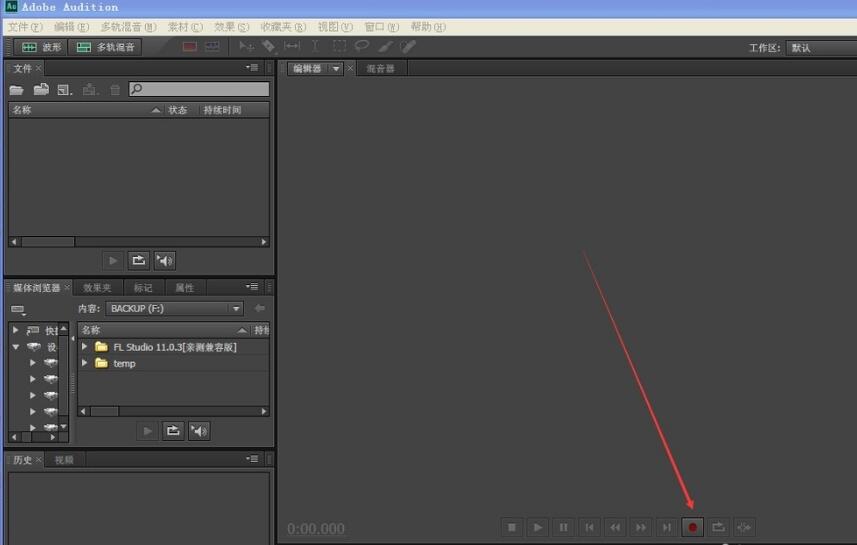
若是多轨录音方式:点击多轨按钮,弹出如图界面,一般情况下可以不用调整数据的,点击确定。若是录人声,最好录单声道,有助于音乐后期的处理。

进入到多轨界面后:先点击R按钮,再点击下面的红色圆点即可开始录音。
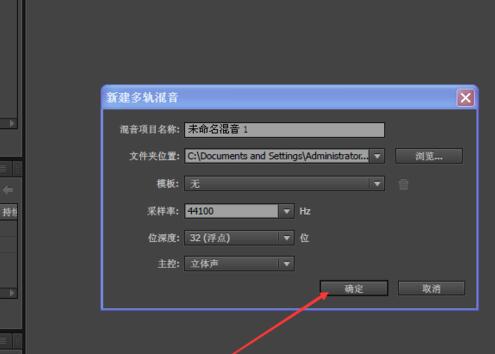
进入到多轨界面后:先点击R按钮,再点击下面的红色圆点即可开始录音。如图
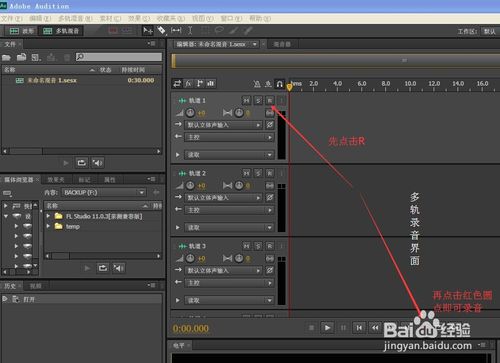
翻唱导入伴奏:1.可以点击文件导入伴奏,2.可以直接点击途中圈出的图标导出伴奏。导出的背景音乐位置如图所示。
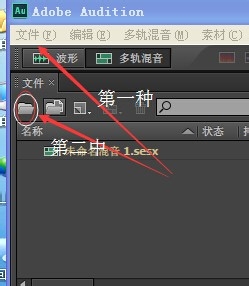

拖动背景音乐到多轨界面,如下图所示。

1代表监听功能;2代表录音功能;3独奏功能;4代表静音功能〔即你录歌时不想听到伴奏干扰自己可以选择伴奏静音。
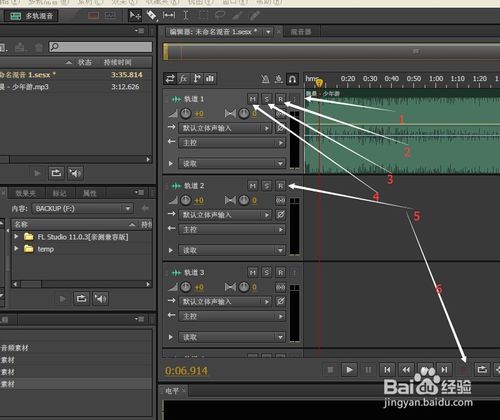
翻唱录音:点击R,再点击红色圆点即可开始录音哦

多音频编辑方法
多轨混缩主要是用于合成不同的音频,例如人声与伴奏。找到界面的多轨混缩,采样率为44100,确认后编辑区会出现多个轨道
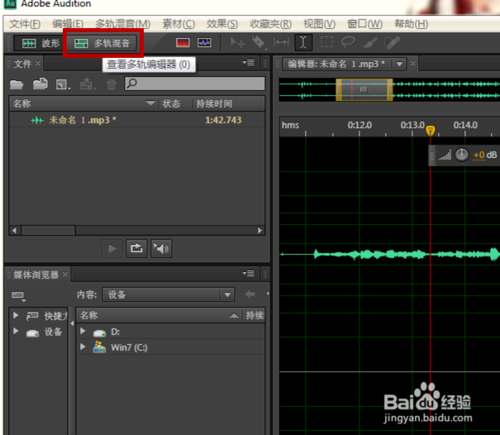

将音频拖入文件区,再拖入编辑区
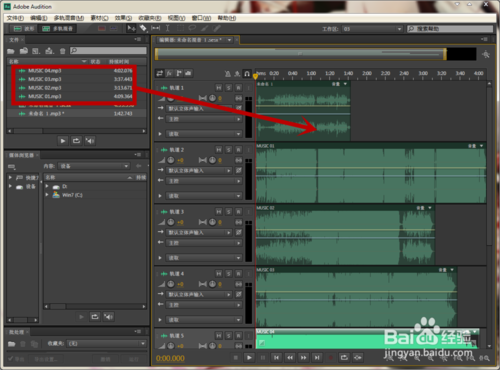
M——该轨道静)灰色表示静音
S——该轨道独奏
R——该轨道录制
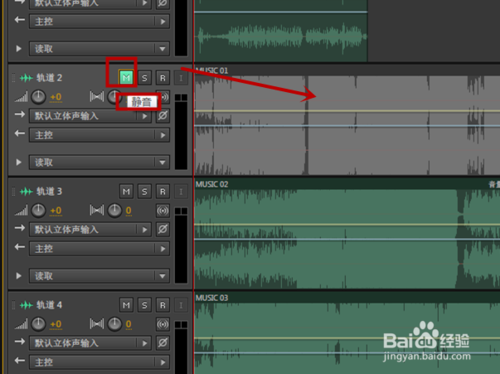
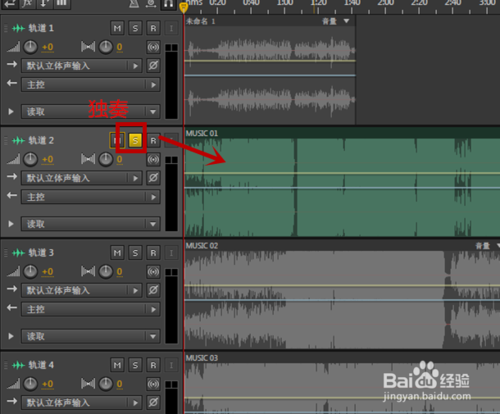
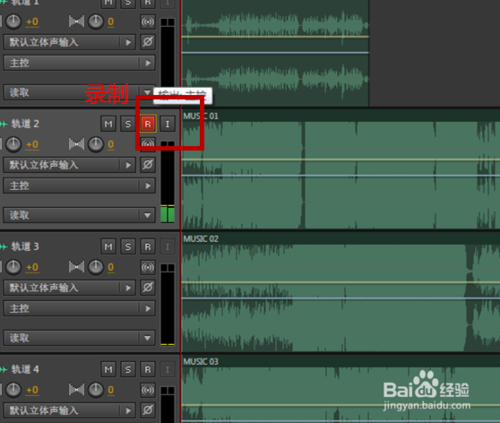
轨道中透明小方框为淡入淡出标志,淡入——音量由小到大,淡出——音量由大到小。黄线调节该轨道音频音量大小
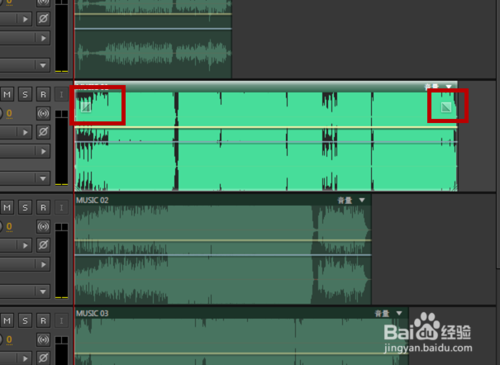
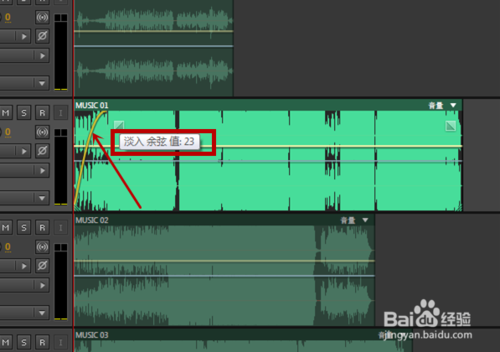
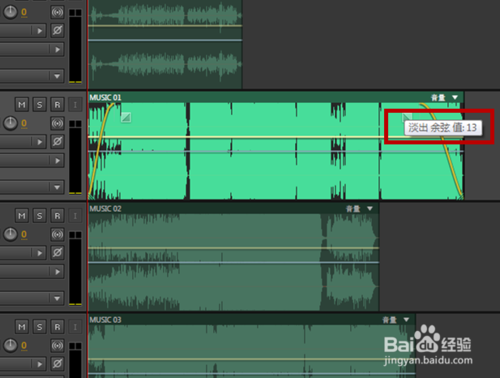
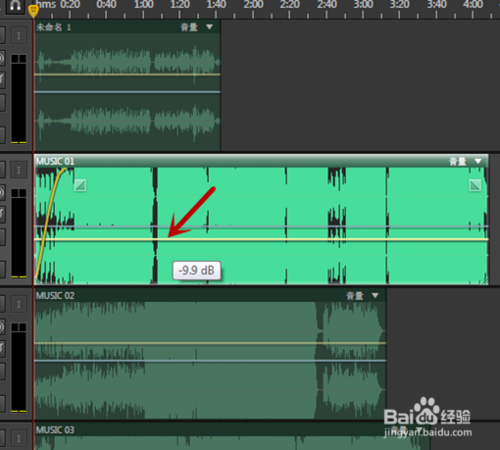
小黄点调节该音频不同区域音量大小。在小黄线上点击右键,出现小黄点,往下拖,降低分贝,往上拖,升高分贝。去掉小黄点则将其往下拖至下一轨道区域
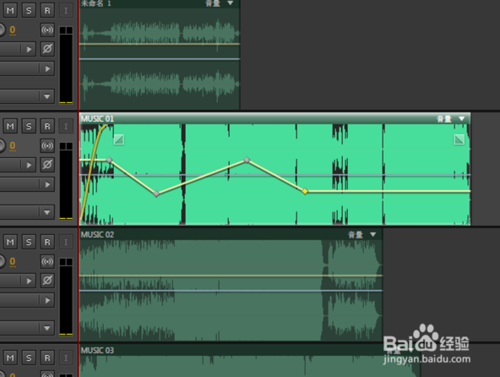

剪辑音频还可以采用拆分的方式。将黄色图标拖动至你想要拆分的位置,点击右键——拆分
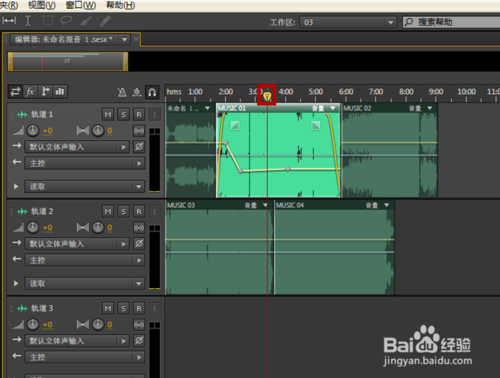
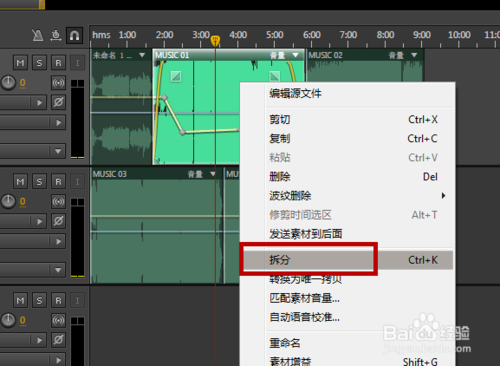
编组:将多个文件组合,方便操作。选择三个音频,右键——编组——编组素材,音频变为蓝色,撤销及再次点击编组素材即可
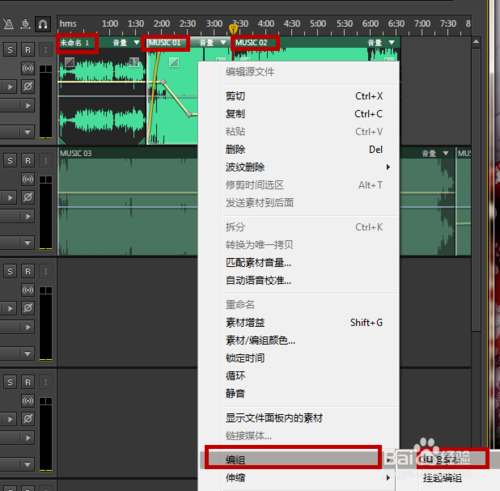
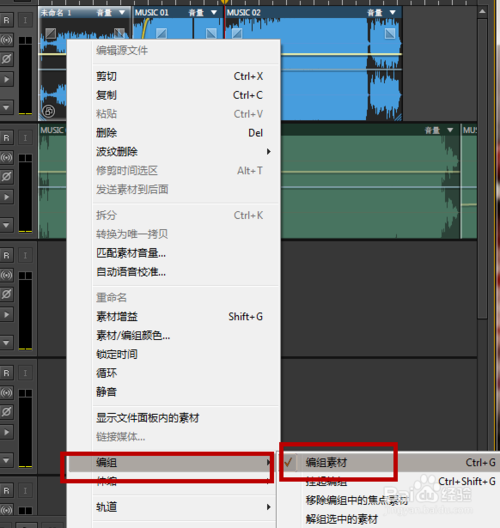
快捷键设置:编辑——键盘快捷键——输入删除——添加——输入“D”——输入静默——添加——输入“F”——确认
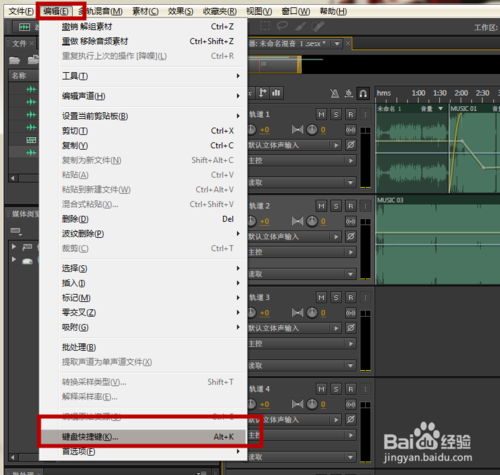

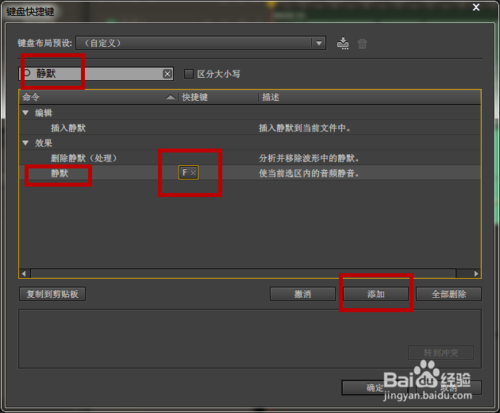
最后是保存合成的音频。文件——导出——多轨混缩——完整混音

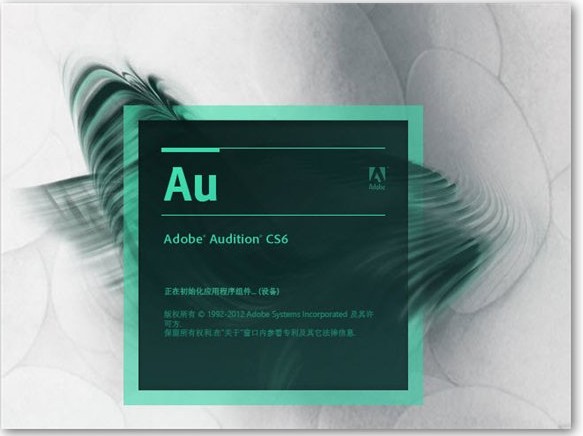
【基本介绍】
在 Adobe CS5.5 系列中,Audition 音频编辑器正式取代了 Soundbooth,称其能更满足专家用户的需求。Adobe CS6 系列中的 Adobe Audition CS6 通过其高效的音频混合、控制和编辑性能极大简化了视频、无线电广播、音乐、游戏中的音频制作。【软件特点】
1. 这只是针对 Windows 版的 Adobe Audition CS6 的中文化组件安装程序,不能应用于任何其他 Audition 版本!汉化前请确认您已经安装并正确激活了未经 Crack 的 Adobe Audition CS6 原版程序(原始发布版:5.0.0.708;升级版:5.0.1.6;最新升级版:5.0.2.7)。Adobe Audition CS6 是与 Adobe Premiere Pro CS6 紧密结合、进行音频增强处理的程序,也可以独立运行,具备专业的音频混音与制作能力。汉化时要注意选择版本,否则汉化后可能无法启动程序!2. 本次汉化补丁为 v1.0.2 修正版。在对主程序界面及主要滤镜内容进行汉化的基础上,增加了遗漏语句的翻译,修正了部分翻译错误,规范了一些用语及词汇。部分滤镜因为加密无法汉化,保留为英文。
3. 安装程序查找 Audition CS6 原始安装位置可能不准确,请使用者注意是否需要更改成自定的安装路径。如果您不清楚自己的程序安装路径,让安装程序自动查找,在找不到 Audition CS6 时会进行提示,这时再进行手动选择。
【安装教程】
Audition 如期发布,说是有不少的更新,但简单使用并体会不到。这就是新版的 Audition CS6,降噪功能在翻录磁带时很有用,但该版本在 Windows 8 CP 中有很多问题。
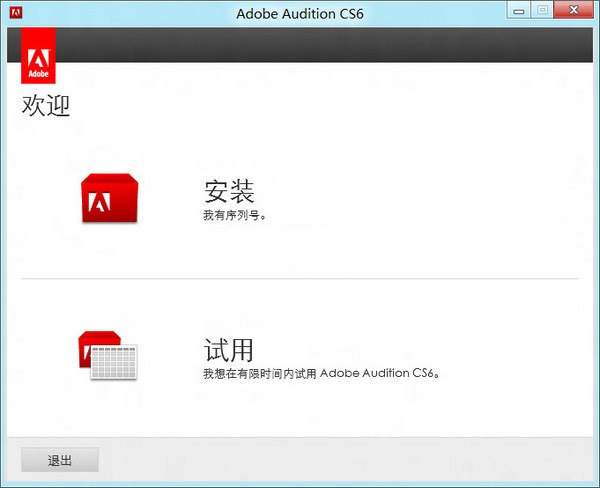
当 Audition CS6 打开一个 ape 文件时,出现崩溃,在 Windows 8 CP 和 Windows XP 中都一样,基本肯定是 Audition CS6 的 BUG。
Audition CS6 带来了一个 ape 插件,曰 AmioApe.amio,把它拷贝到 CS5.5 中也能使用。
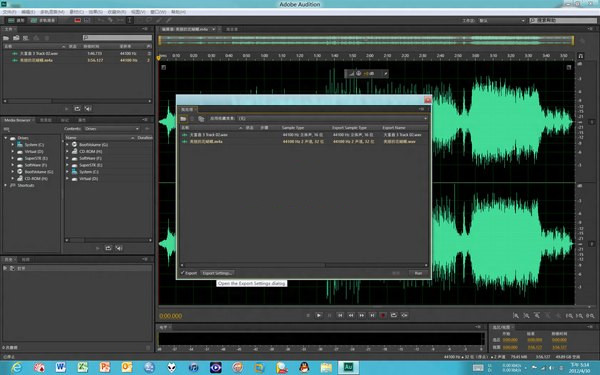
批处理还在,只是默认在浏览窗口出现,不细观察还找不到。
打开多声道音频文件,但必须解压缩,普通的 dts wav 波形文件是无损压缩的,可用 foobar2000 解压缩。
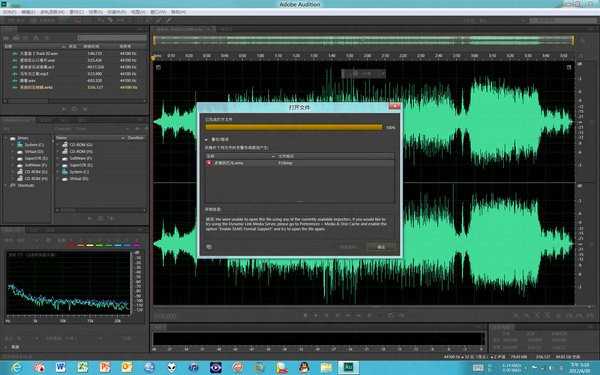
抓音轨工具有改善,当 CD 放入光驱时,能自动联网获取 CD 信息。
【使用教程】
录音教程:若是单轨录音方式:打开Adobe Audition CS6软件,然后点击红色圆点即可开始录音。
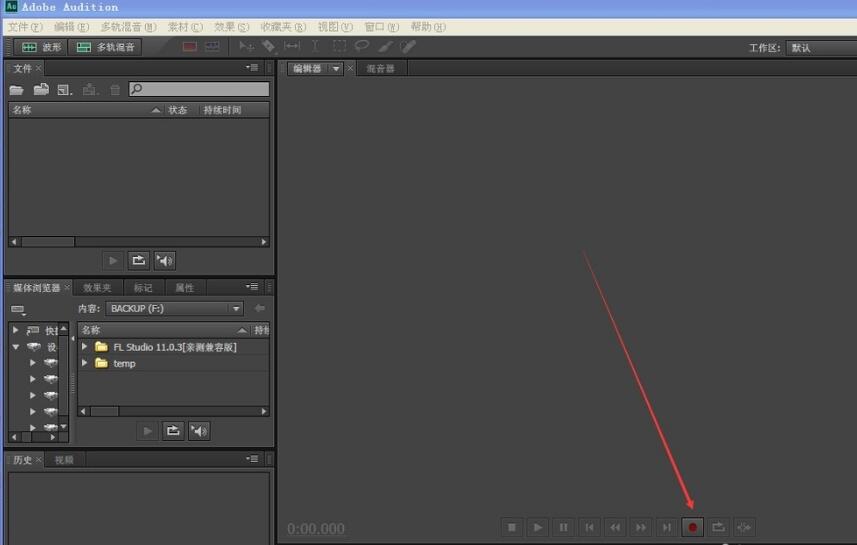
若是多轨录音方式:点击多轨按钮,弹出如图界面,一般情况下可以不用调整数据的,点击确定。若是录人声,最好录单声道,有助于音乐后期的处理。

进入到多轨界面后:先点击R按钮,再点击下面的红色圆点即可开始录音。
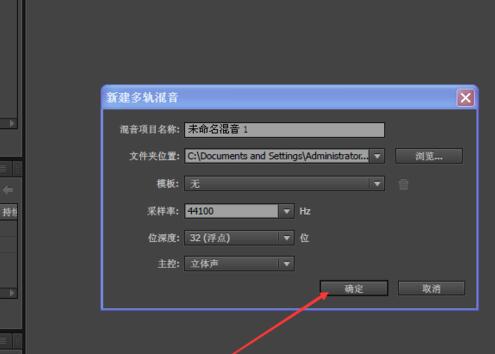
进入到多轨界面后:先点击R按钮,再点击下面的红色圆点即可开始录音。如图
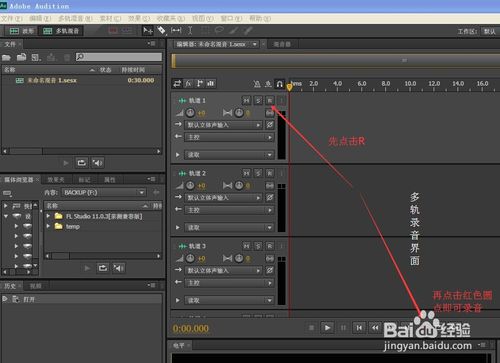
翻唱导入伴奏:1.可以点击文件导入伴奏,2.可以直接点击途中圈出的图标导出伴奏。导出的背景音乐位置如图所示。
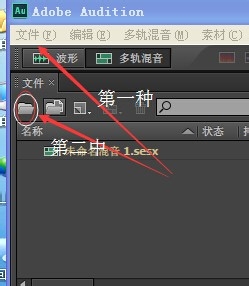

拖动背景音乐到多轨界面,如下图所示。

1代表监听功能;2代表录音功能;3独奏功能;4代表静音功能〔即你录歌时不想听到伴奏干扰自己可以选择伴奏静音。
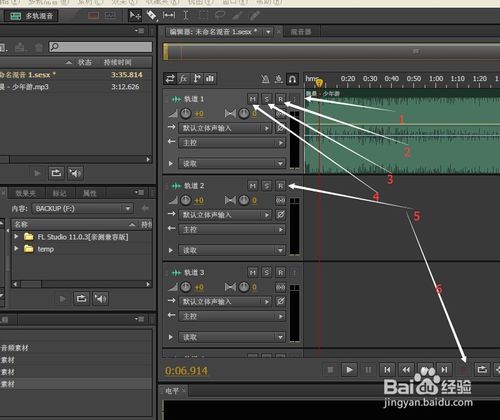
翻唱录音:点击R,再点击红色圆点即可开始录音哦

多音频编辑方法
多轨混缩主要是用于合成不同的音频,例如人声与伴奏。找到界面的多轨混缩,采样率为44100,确认后编辑区会出现多个轨道
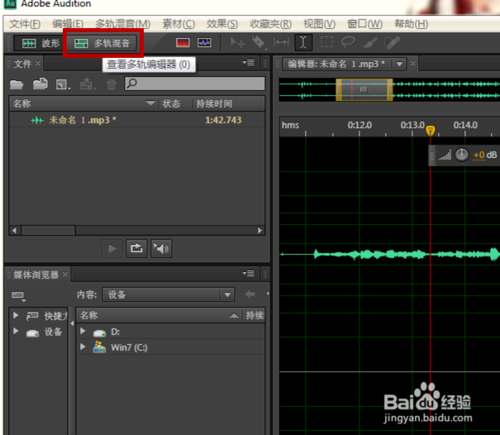

将音频拖入文件区,再拖入编辑区
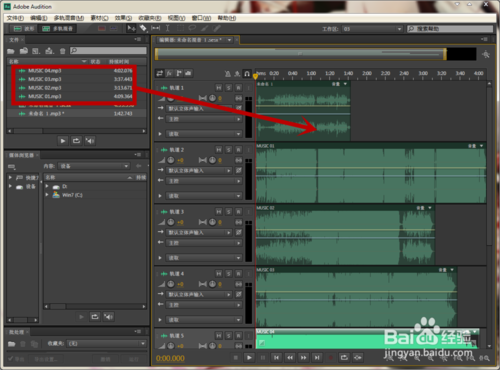
M——该轨道静)灰色表示静音
S——该轨道独奏
R——该轨道录制
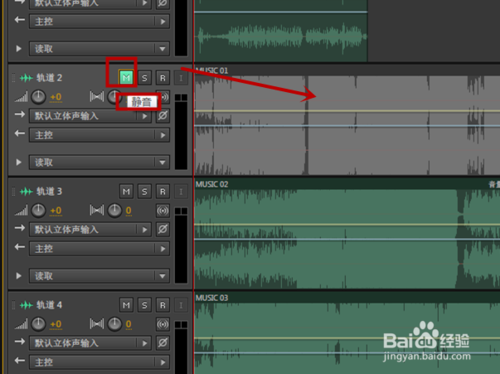
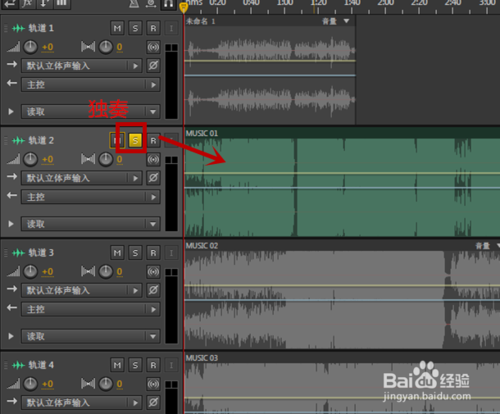
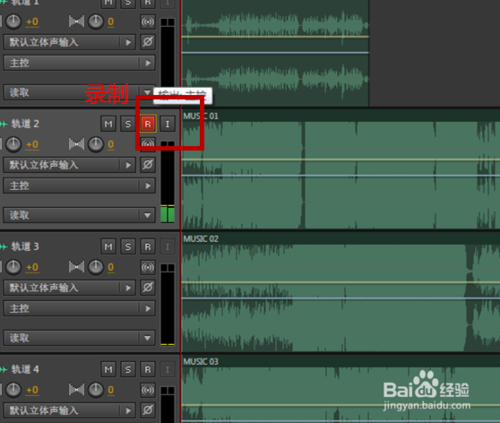
轨道中透明小方框为淡入淡出标志,淡入——音量由小到大,淡出——音量由大到小。黄线调节该轨道音频音量大小
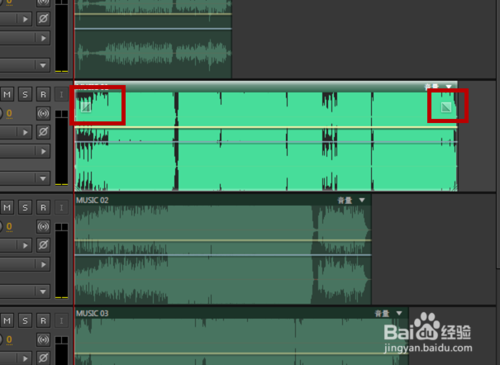
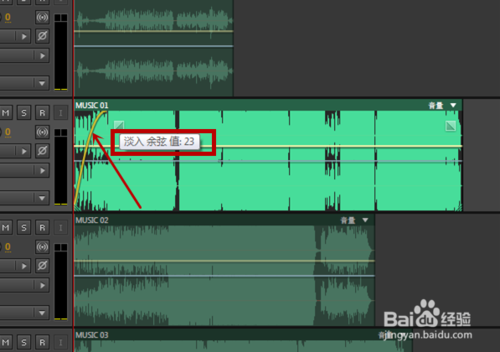
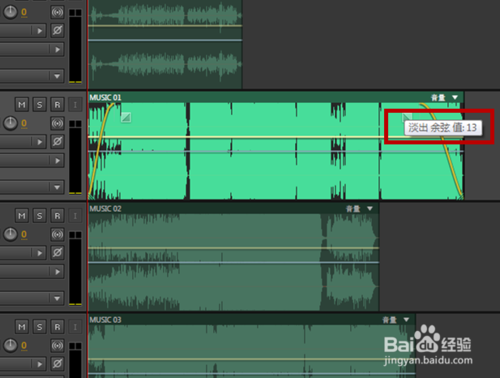
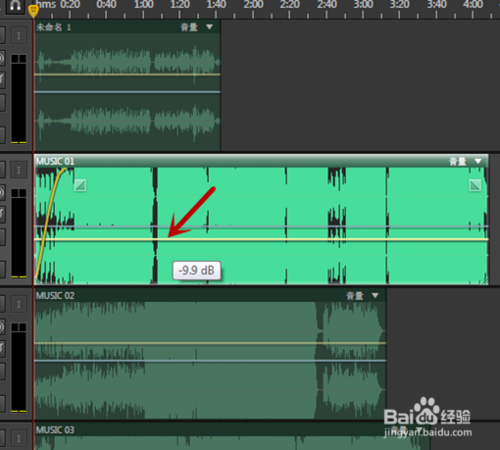
小黄点调节该音频不同区域音量大小。在小黄线上点击右键,出现小黄点,往下拖,降低分贝,往上拖,升高分贝。去掉小黄点则将其往下拖至下一轨道区域
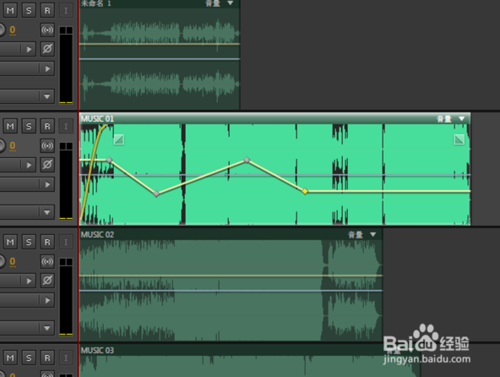

剪辑音频还可以采用拆分的方式。将黄色图标拖动至你想要拆分的位置,点击右键——拆分
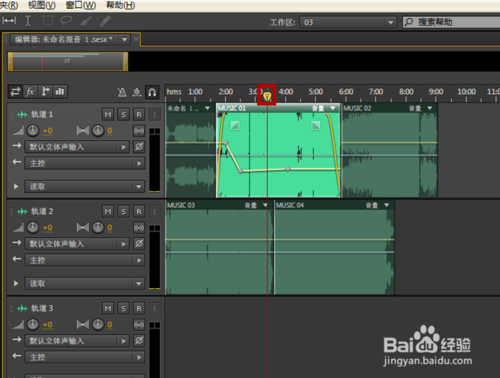
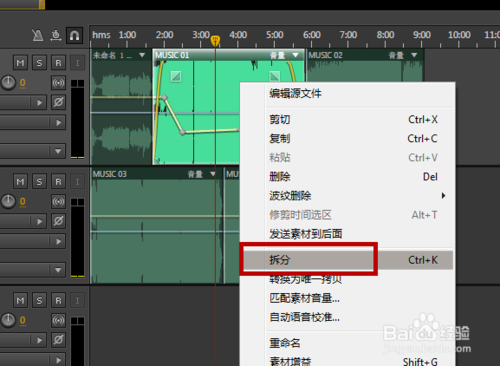
编组:将多个文件组合,方便操作。选择三个音频,右键——编组——编组素材,音频变为蓝色,撤销及再次点击编组素材即可
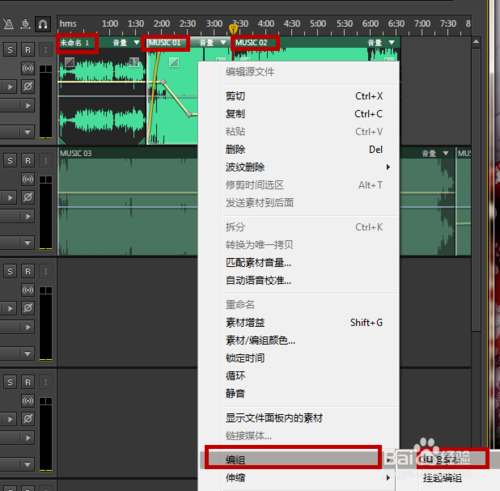
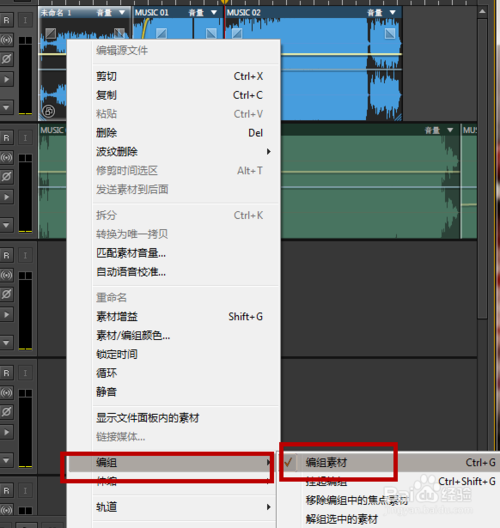
快捷键设置:编辑——键盘快捷键——输入删除——添加——输入“D”——输入静默——添加——输入“F”——确认
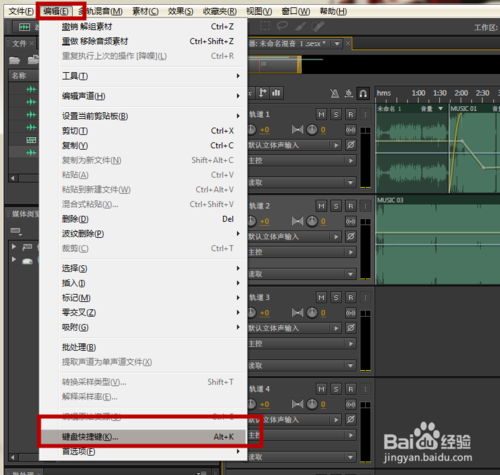

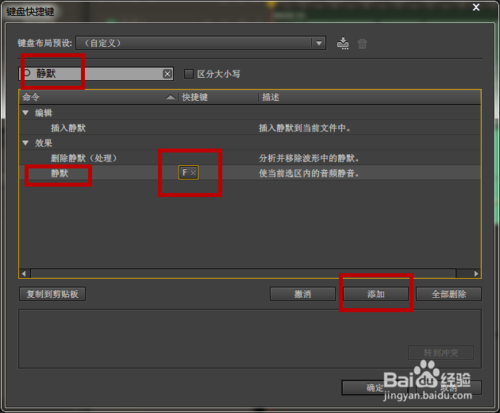
最后是保存合成的音频。文件——导出——多轨混缩——完整混音


